ZBrush это мощный инструмент для 3D-моделирования, который позволяет создавать сложные модели с удивительными деталями. Одним из ключевых аспектов работы в ZBrush является использование материалов. Материалы придают вашим мешам визуальную силу и поддерживают отображение света и отражений. В этом руководстве вы узнаете, как эффективно использовать материалы в ZBrush для улучшения качества и внешнего вида ваших моделей.
Основные выводы
Для эффективного использования материалов важно завершить моделирование вашей модели. Переключайтесь между различными типами материалов и экспериментируйте с настройками цвета, чтобы достичь различных эффектов. Команда "Fill Object" играет ключевую роль в правильном применении материалов или цветов к вашим объектам.
Пошаговое руководство
1. Подготовка основ
Прежде чем начать, убедитесь, что вы закончили моделирование. Рекомендуется сначала создать геометрию, а затем начать работу с текстурированием и материалами. Вы хотите избежать потери тщательно созданных деталей.
2. Выбор материалов
Для выбора материалов перейдите к опциям материалов в интерфейсе ZBrush. Там вы найдете различные типы материалов, которые можно использовать. Особенно популярны материалы "MatCap", поскольку они уже содержат свет и отражения. Эти материалы идеально подходят для демонстрации ваших моделей, но для следующих шагов мы рекомендуем работать с "Basic Materials".
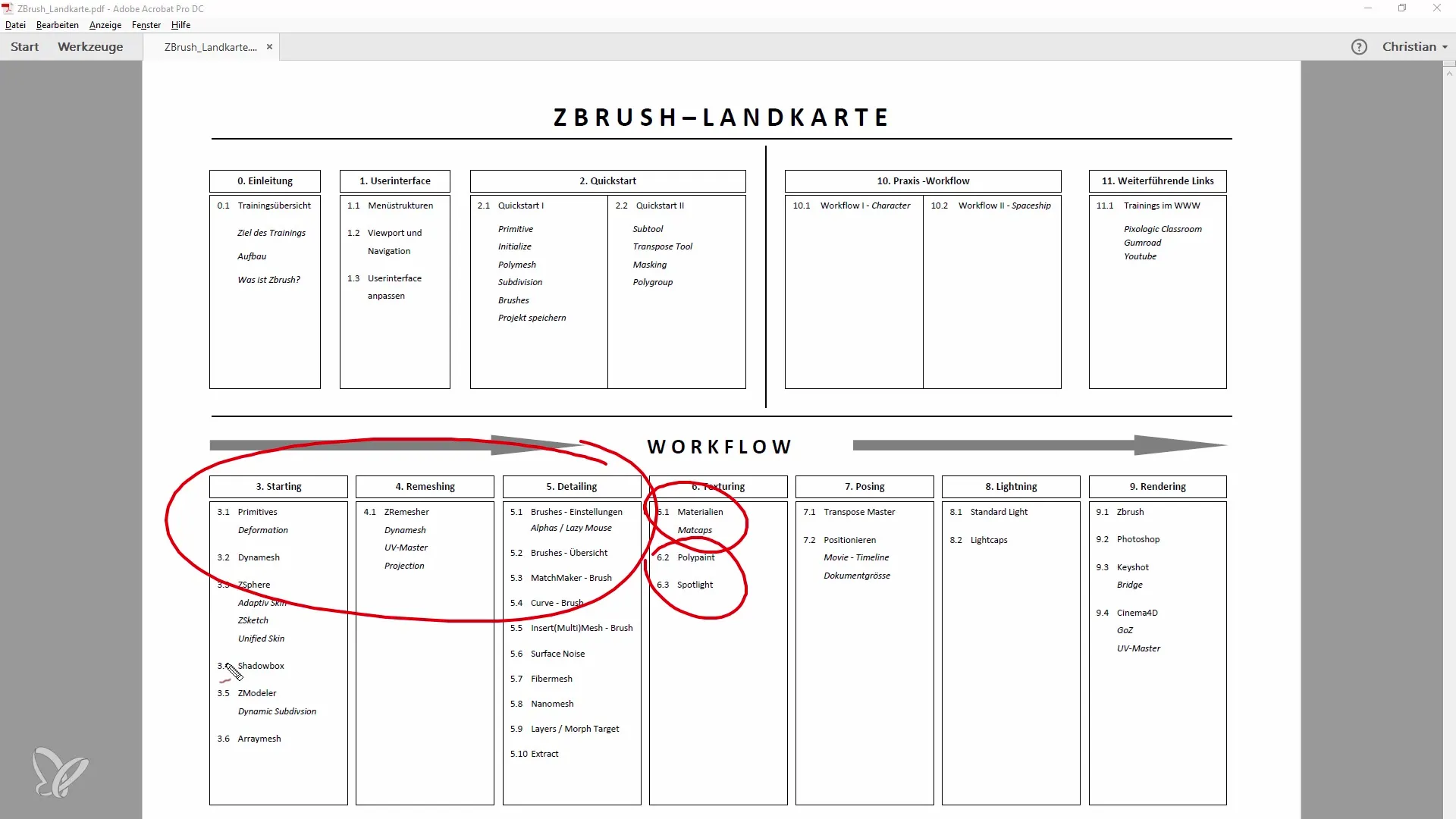
3. Создание геометрии
Для наглядного примера применения материалов создайте простую геометрию, например, шар. Перейдите в режим редактирования и добавьте нижние части и другие примитивные фигуры, такие как цилиндры и конусы. Расположите эти формы так, чтобы они взаимодействовали между собой.
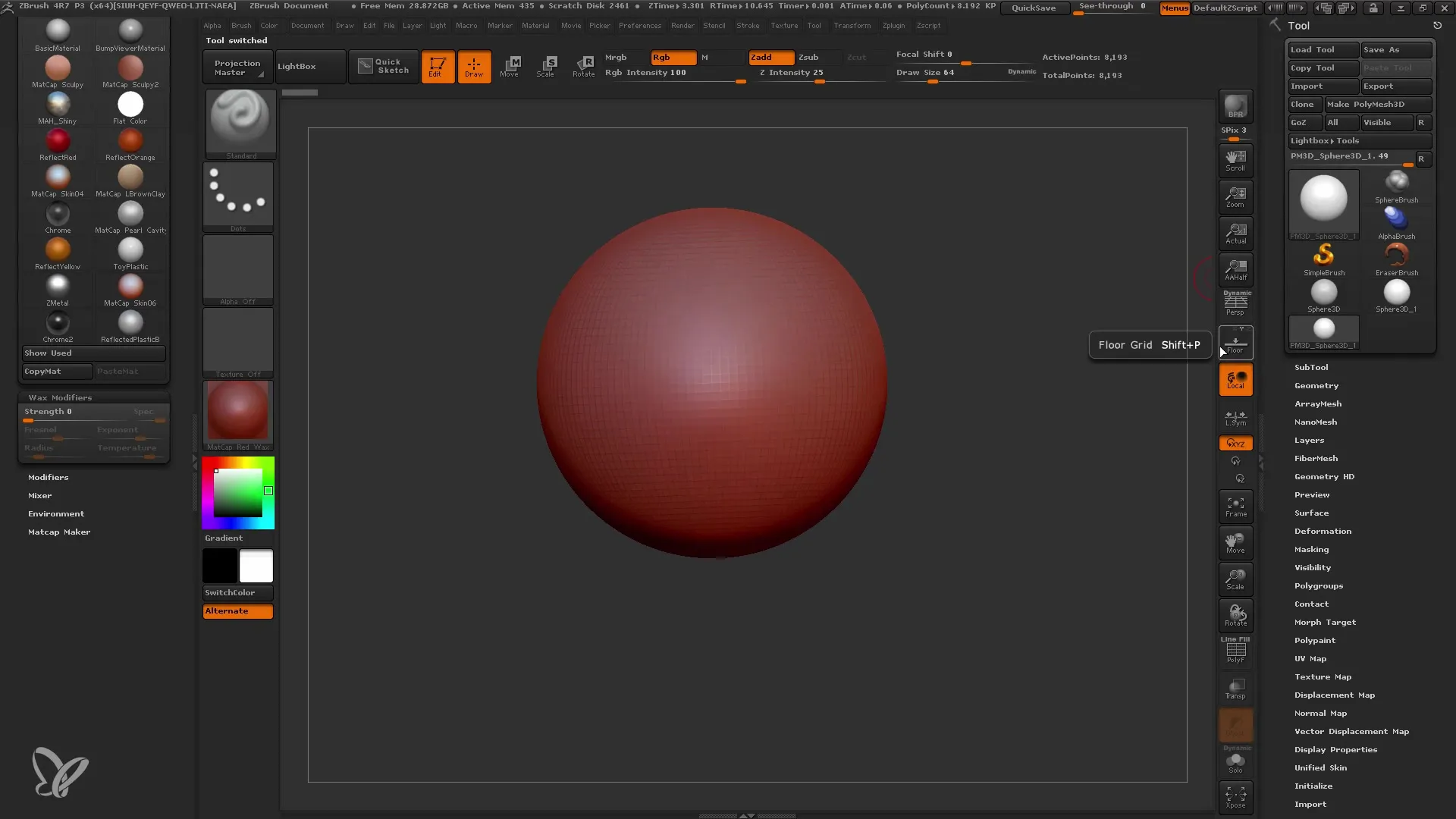
4. Настройка материальных свойств
Теперь, когда у вас есть геометрия, вы можете настроить свойства материала. Выберите материал и экспериментируйте с различными видимостями и отражающими эффектами. Вы увидите, как свет и текстура меняются в зависимости от выбранного материала.
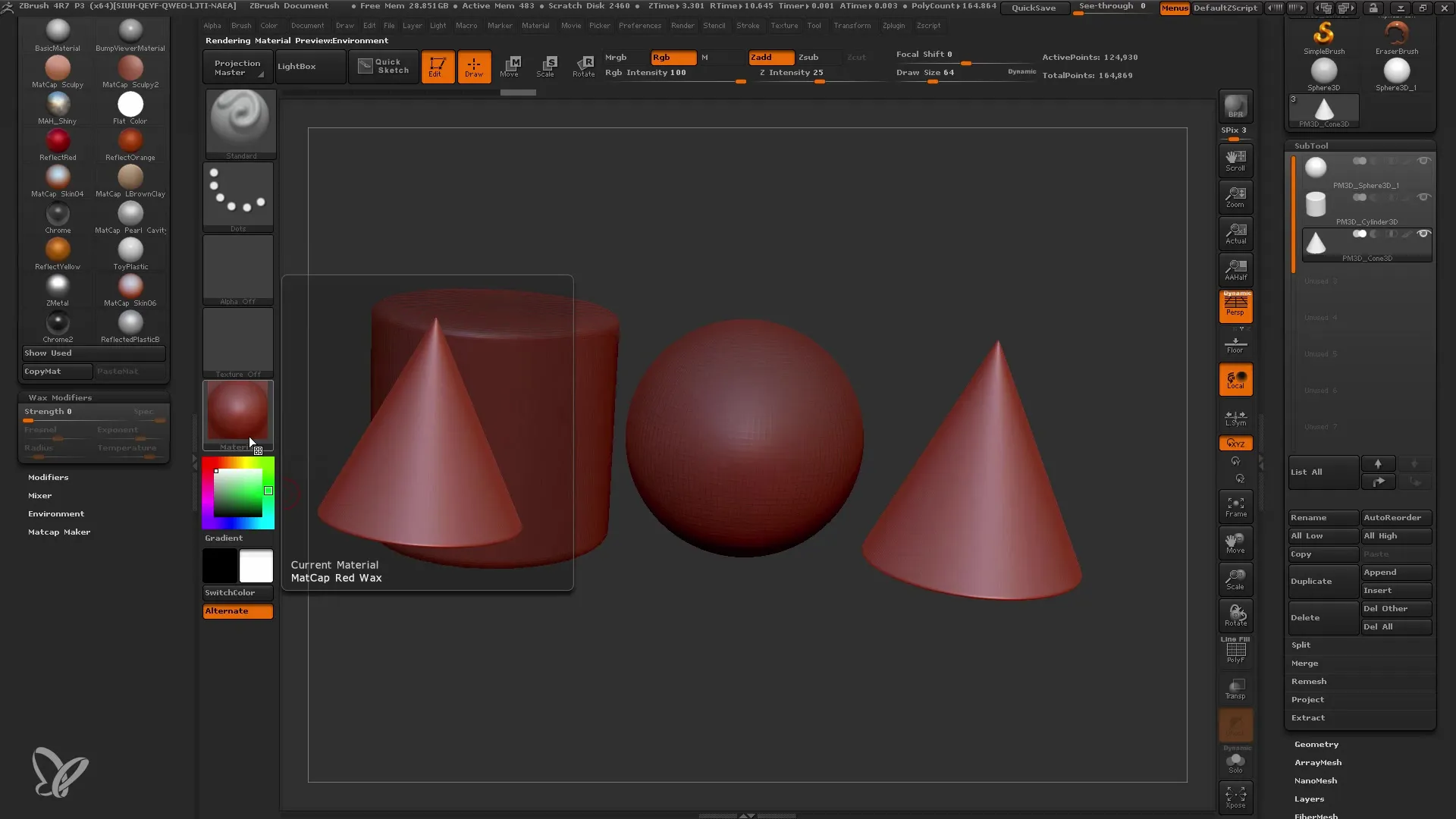
5. Применение материалов
Для применения материалов к вашим объектам вам понадобится команда "Fill Object". Эта команда является ключевой для применения материалов или цветов к определенному сабтулу. У вас есть возможность применить материал, только цвет или оба с помощью опций цвета в меню.
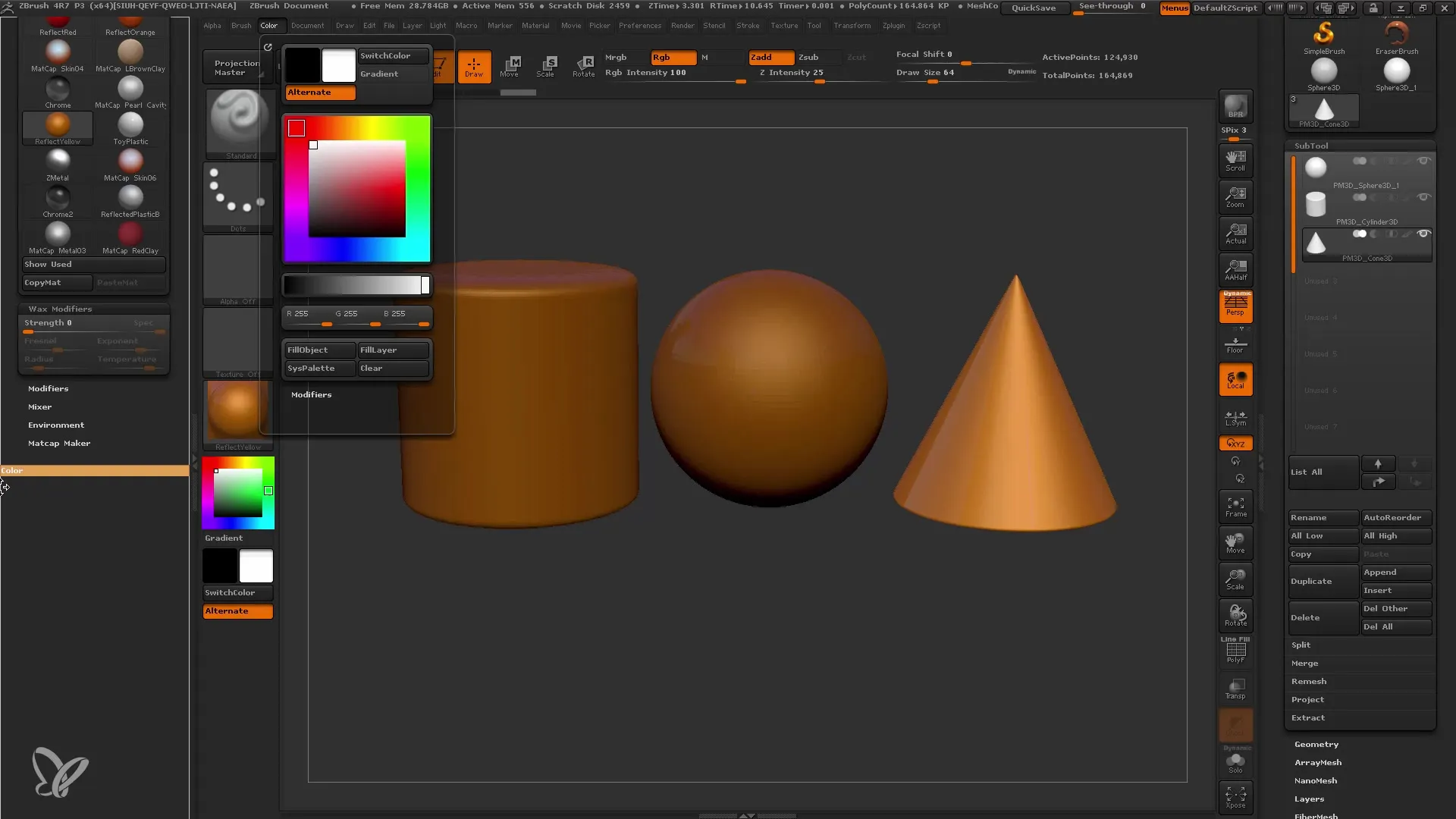
6. Добавление цветов
После применения материала вы можете индивидуально настроить цвет. Например, выберите зеленый цвет для вашего шара и снова примените команду "Fill Object". Вы увидите, что сам материал остается прежним, а цвет меняется.
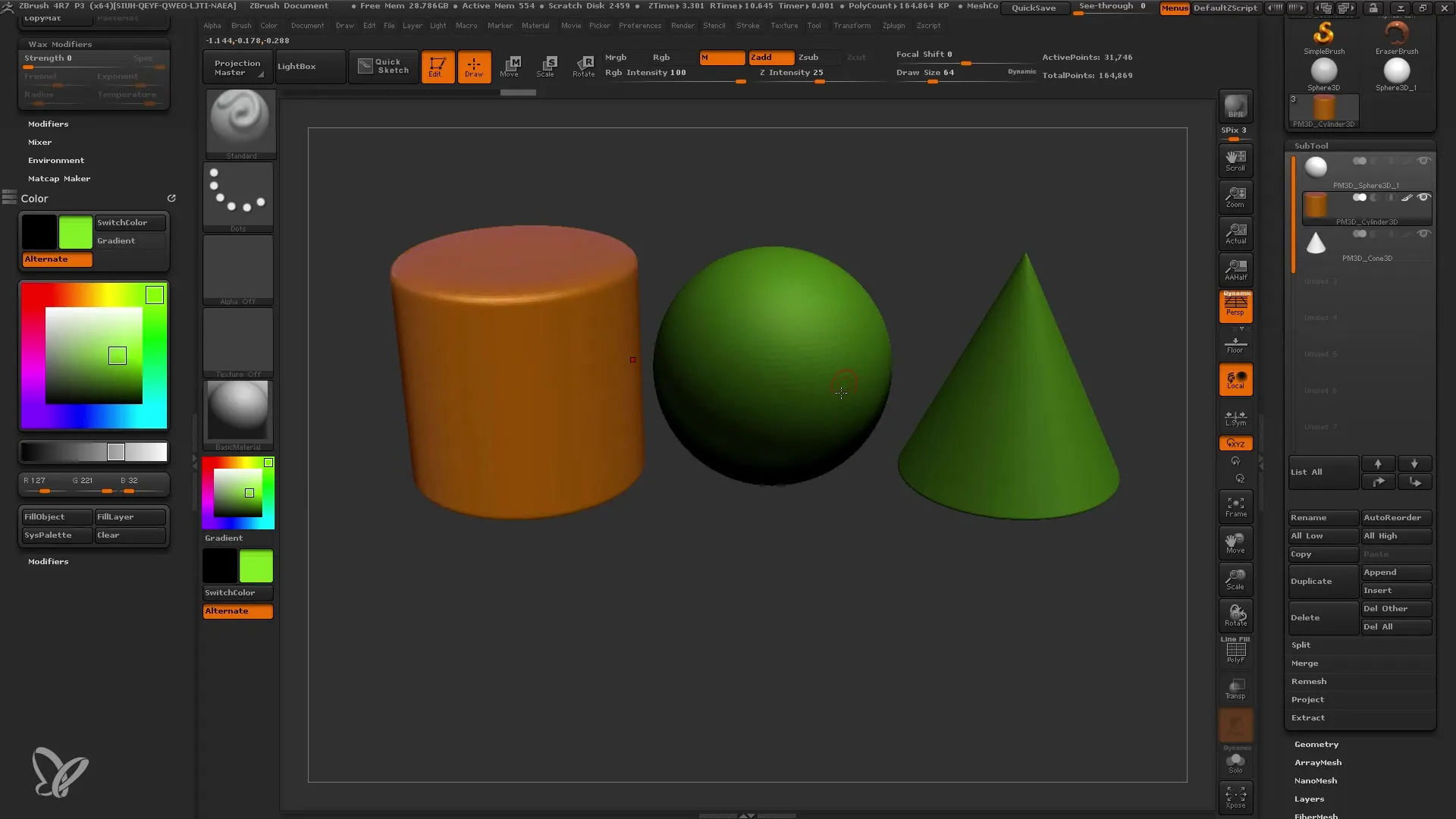
7. Создание нескольких материалов
Если у вас есть несколько сабтулов и вы хотите создать их разными цветами и материалами, вам нужно выбирать объекты по отдельности и применять соответствующие команды. Это особенно полезно, когда вы хотите дать различные визуальные характеристики разным объектам.

8. Использование Subtool Master
Чтобы сделать вещи более эффективными, вы можете использовать "Subtool Master". Это плагин, который позволяет вам редактировать несколько сабтулов одновременно. Вы можете изменить все материалы на стандартный материал, что экономит вам время, особенно если вы работаете над крупными проектами.
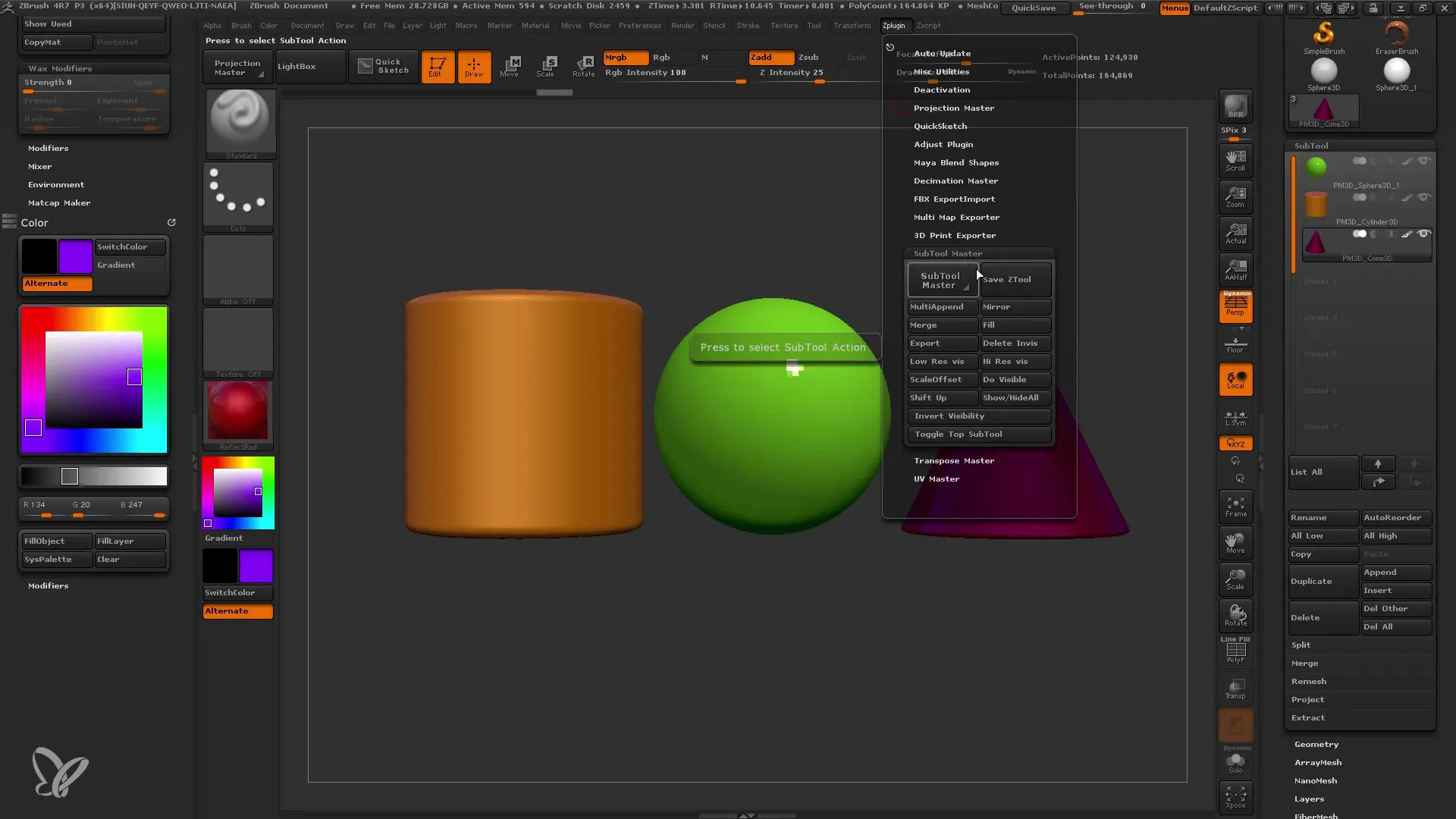
9. Создание сложных материалов
Теперь вы можете работать с сложными материалами, такими как "Skin Shade" для органических форм. Этот материал поможет вам добиться реалистичного тона кожи и позволит настроить свойства, такие как восковидность.
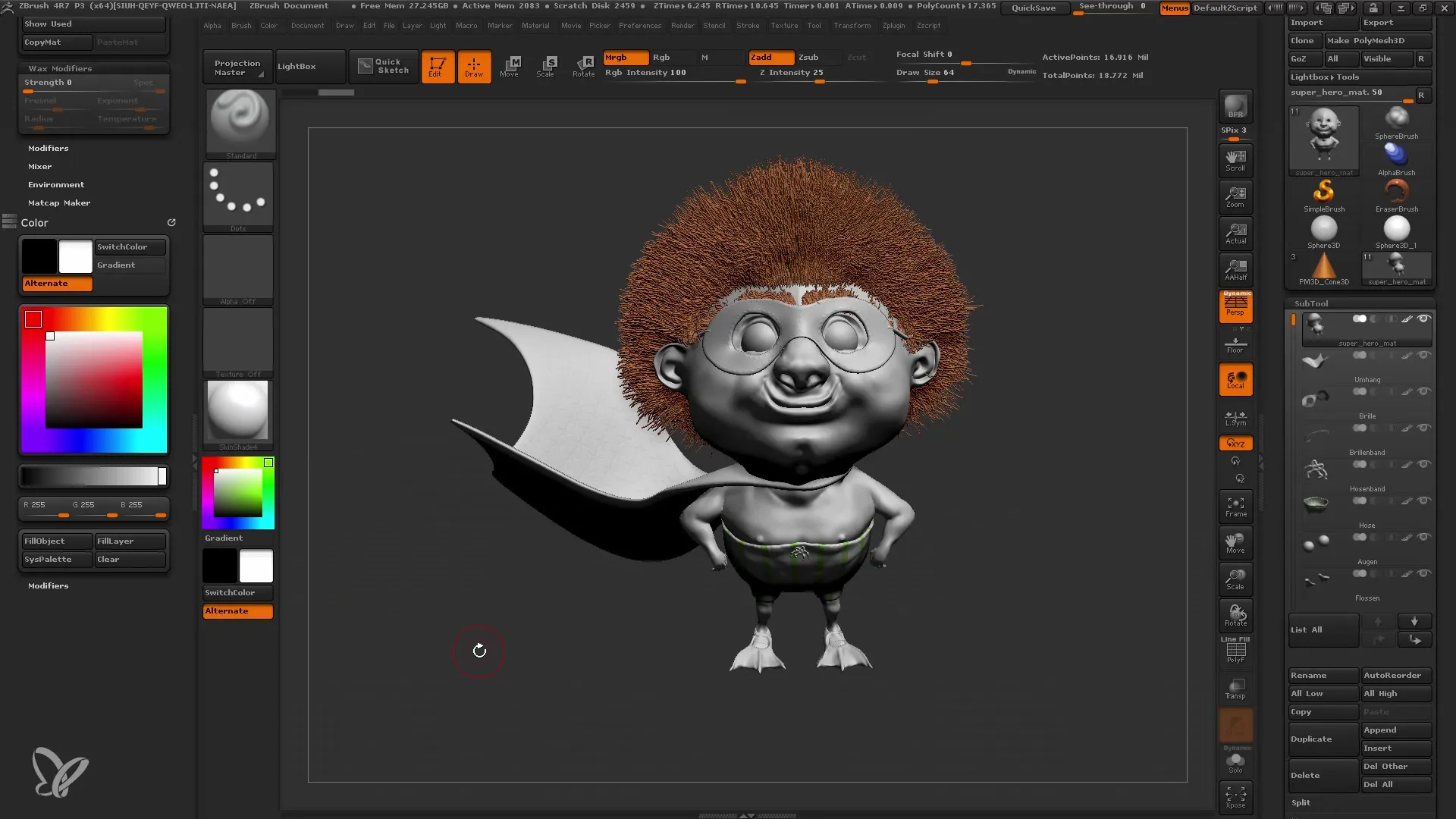
10. Окончательные настройки
После экспериментов с материалами и цветами вы можете внести некоторые окончательные коррекции в последние детали. Удалите некоторые неподходящие цвета или отрегулируйте свет, чтобы оптимизировать свою окончательную презентацию.

Резюме
В этом руководстве вы узнали, как эффективно применять материалы в ZBrush, чтобы значительно улучшить визуальное качество ваших моделей. От основного понимания свойств материалов до применения команды "Fill Object" и сложных техник - эти знания являются основой для вашей творческой работы в ZBrush.
Часто задаваемые вопросы
Как эффективно использовать материалы в ZBrush?Материалы делают ваши меши реалистичными. Сначала работайте с геометрией, затем переходите к применению материалов.
Что такое команда "Fill Object"?С помощью команды "Fill Object" вы можете назначить материал или цвет определенному субтулу.
Как работает Subtool Master?Subtool Master позволяет вам одновременно редактировать и форматировать несколько субтулов.
Рекомендуется ли использовать материалы MatCap?Да, материалы MatCap отлично подходят для быстрой визуализации, но не являются оптимальными для детального текстурирования.
Можно ли настроить свойства материалов в ZBrush?Да, ZBrush предоставляет различные модификаторы материалов, с помощью которых вы можете изменять свойства, такие как отражение и свет.


